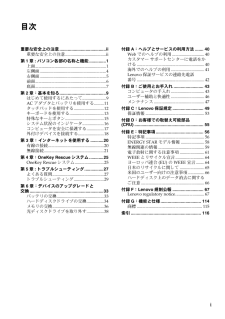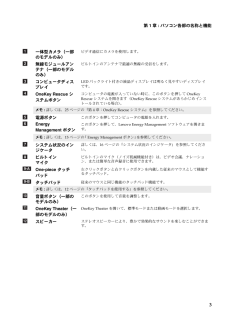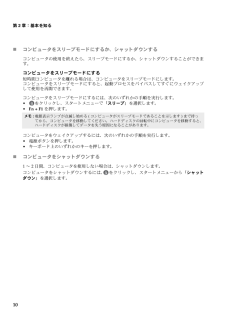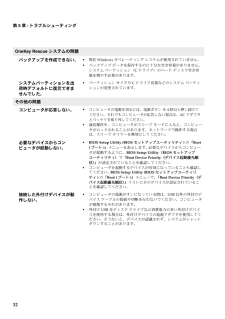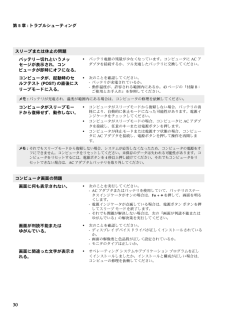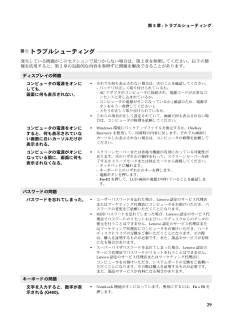Q&A
取扱説明書・マニュアル (文書検索対応分のみ)
"ボタン"1 件の検索結果
"ボタン"10 - 20 件目を表示
全般
質問者が納得>本来 one key rescue はHDDに入ってるのでしょうか?
そうです。
その機種については調べてはいませんが、ハードディスクの隠しドライブにリカバリーファイルをおいている場合が多いです。
そのリカバリ領域を新しいHDDにコピーできたら、リカバリもできると思います。
IDE SATA USB 変換ケーブル
http://www.amazon.co.jp/SANWA-SUPPLY-SATA-USB%E5%A4%89%E6%8F%9B%E3%82%B1%E3%83%BC%E3%83%96%E3%8...
4820日前view21
i目次重要な安全上の注意.......................................ii重要な安全上の注意......................................ii第1章:パソコン各部の名称と機能..............1上面..................................................................1左側面..............................................................4右側面..............................................................5前面..................................................................6底面..................................................................7第2章:基本を知る..................................
第1章:パソ コン各部の名称と機能3一体型カメラ (一部のモデルのみ)ビデオ通信にカメラを使用します。無線モジュールアンテナ (一部のモデルのみ)ビルトインのアンテナで最適の無線の受信をします。コンピュータディスプレイLEDバックライト付きの液晶ディスプレイは明るく見やすいディスプレイです。OneKey Rescue システムボタンコンピュータの電源が入っていない時に、 このボタンを押して OneKey Rescue システムを開きます (OneKey Rescue システムがあらかじめインスト ールされている場合)。メモ :詳しくは、25 ページの 「第4章:OneKey Rescue システム」 を参照してください。電源ボタンこのボタンを押してコンピュータの電源を入れます。Energy Management ボタンこのボタンを押して、Lenovo Energy Management ソフトウェアを開きます。メモ :詳しくは、15 ページの 「Energy Management ボタン」 を参照してください。システム状況のインジケータ詳しくは、16 ページの 「システム状況のインジケータ」 を参照して...
9第2章 : 基本を知るはじめて使用するにあたって - - - - - - - - - - - - - - - - - - - - - - - - - - - - - - - - - - - - - - - - - - - - - - - - - - - - - - - - - - - - - - - - - - - - - - - - - - - - - - - - - - - - -̈マニュアルを読むコンピュータを使用する前に同梱のマニュアルを読んでください。̈電源に接続する購入時に同梱のバッテ リ パッ クは十分に充電されていません。バッテ リ を充電し、 コンピュータの使用を開始するには、 バッテ リ パッ ク を挿入し、 コ ンピュータをコンセントに接続します。 コンピュータがAC電源で動作する と、 バッテ リ は自動的に充電されます。バッテリパックを取り付ける同梱の セットアップポスター を参照して、 バッテリパックを取り付けます。コンピュータをコンセントに接続する1 電源コー ド をACアダプタに接続します。2 ACアダプタを、 コンピュータのAC電源端子に接続します。3 電源コー ド を ...
10第2章 : 基本を知る̈コンピュータをスリープモードにするか、 シャットダウンするコンピュータの使用を終えたら、 スリープモードにするか、 シャットダウンすることができます。コンピュータをスリープモードにする短時間コンピュータを離れる場合は、 コンピュータをスリープモードにします。コンピュータをスリープモードにすると、 起動プロセスをバイパスしてすぐにウェイクアップして使用を再開できます。コンピュータをスリープモードにするには、 次のいずれかの手順を実行します。をクリックし、 スタートメニューで 「スリープ」を選択します。Fn + F1を押します。コンピュータをウェイクアップするには、 次のいずれかの手順を実行します。電源ボタンを押します。キーボード上のいずれかのキーを押します。̈コンピュータをシャットダウンする1~2日間、 コ ンピュータを使用しない場合は、 シャ ッ ト ダウンします。コンピュータをシャットダウンするには、 をクリックし、 スタートメニューから 「 シャットダウン」を選択します。メモ :電源表示ランプが点滅し始める(コンピュータがスリープモードであることを示します )まで待ってから、 ...
12第2章 : 基本を知る̈バッテリを取り扱う充電式のバッテ リ パッ ク を間違ったタイプのバッテ リ パッ ク と交換する と、 爆発する危険性があ り ます。 バッテ リ パッ クには、 少量の有害物質含まれています。 怪我をしないよ う に、 そして環境を汚染しないよ う に、 以下の点に注意して く ださい:バッテリを交換するときは、Lenovo推奨品をご使用く ださい。バッテリパックを火に近づけないでください。バッテリパッ クを水や雨で濡ら さないでください。バッテ リ パッ ク を分解しよ う と しないで く ださい。バッテリパックを短絡(ショート)させないでください。バッテ リ パッ クはお子様の手の届かないと こ ろに保管して く ださい。バッテリパックをごみ廃棄場で処分されるごみと一緒に捨てないでください。 バッテリを廃棄する場合は、 地方自治体の条例または規則、 およびお客様の会社の安全標準に従って く ださい。タッチパッドを使用する - - - - - - - - - - - - - - - - - - - - - - - - - - - - - - - One-piece タッチ...
第2章 : 基本を知る15特殊なキーとボタン - - - - - - - - - - - - - - - - - - - - - - - - - - - - - - - - - - - - - - - - - - - - - - - - - - - - - - - - - - - - - - - - - - - - - - - - - - - - - - - - - - - - - - - - - - - - - - - - - - - - - - -OneKey Rescue システムボタン ( )コンピュータの電源が入っていない時に、 このボタンを押して、OneKey Rescue システムを起動します (Lenovo OneKey Rescue システムがインス ト ールされている場合)。Windows オペレーティング システムで、 このボタンを押すと Lenovo OneKey Recovery が起動します。Energy Management ボタン ( )Lenovo Energy Management を使用して、 ソ フ ト ウェ ア とハー ド ウェアを組み合わせて活用すること...
32第5章:トラブルシューティングOneKey Rescue システムの問題バックアップを作成できない。現在 Windows オペレーティング システムが使用されていません。バックアップ データを保存するのに十分な空き容量があり ません。システム パーティション (C ドライブ) のハード ディスク空き容量を増やす必要があります。システムパーティションを出荷時デフォルト に復元できませんでした。パーティション サイズや C ドライブ容量などのシステム パーティシ ョ ンが変更されています。その他の問題コンピュータが応答しない。 コンピュータの電源を切るには、 電源ボタン を 4 秒以上押し続けてください。 それでもコンピュータが応答しない場合は、AC アダプタとバッテリを取り外してください。通信操作中、 コンピュータがス リ ープ モードに入ると、 コンピュータがロックされることがあります。 ネッ トワークで操作する場合は、 ス リープ タイマーを無効にしてください。必要なデバイスから コンピュータが起動しない。BIOS Setup Utility (BIOS セットアップユーティリティ ) の「B...
30第5章:トラブルシューティングスリープまたは休止の問題バッテリー切れというメッセージが表示され、 コンピュータが即時にオフになる。バッテ リ電源の残量が少な く なっています。 コンピュータに ACアダプタを接続するか、 フル充電したバッテリに交換してください。コンピュータが、 起動時のセルフテスト(POST)の直後にスリープモードに入る。次のことを確認してください。-バッテリが充電されているか。-動作温度が、 許容される範囲内にあるか。 43ページの 「付録B:ご使用とお手入れ」 を参照してください。メモ :バッテリが充電され、 温度が範囲内にある場合は、 コンピュータの修理を依頼して ください。コンピュータがスリープモードから復帰せず、 動作しない。コンピュータがス リ ープモー ド か ら復帰しない場合、 バッテ リ の消耗によ り、 自動的に休止モー ド になった可能性があ り ます。 電源インジケータをチェックしてください。コンピュータがスリープモードの場合、 コンピュータに AC アダプタを接続し、 任意のキーまたは電源ボタンを押します。コンピュータが休止モードまたは電源オフ状態の場合、 コン...
第5章:トラブルシューティング29トラブルシューティング - - - - - - - - - - - - - - - - - - - - - - - - - - - - - -発生している問題がこのセクシ ョ ンで見つから ない場合は、 第 2章を参照して く ださい。 以下の情報を活用すると、 第2章の包括的な内容を参照ずに問題を解決できる こ とがあ り ます。ディスプレイの問題コンピュータの電源をオンにしても、画面に何も表示されない。それでも何も表示されない場合は、 次のこ と を確認して く ださい。-バッテリが正しく取り付けられているか。-ACアダプタがコンピュータに接続され、 電源コードが正常なコンセントに差し込まれているか。-コンピュータの電源がオンになっているか (確認のため、 電源ボタンをもう一度押してください )。-メモリが正しく取り付けられているか。これら の項目が正し く設定されていて、 画面に何も表示されない場合は、 コンピュータの修理を依頼してください。コンピュータの電源をオンにすると、 何も表示されていない画面に白いカーソルだけが表示される。Windows環境にバッ クア ップ...
索引117タッチパッド .......................................................12注意事項電子放射.....................................................61米国のユーザー向け ...................................66ディスプレイクリーニング..............................................48電源ボタン .............................................................3トラブルシューティング ....................................29ハード ディスク ドライブ問題.............................................................31パスワード使用.............................................................17問題 .......
- 1